Soru
Sorun: Tarayıcı Verileri Microsoft Edge'e Nasıl Geçirilir?
Yer imlerini Chrome'dan Microsoft Edge'e taşımanın hızlı bir yolu var mı?
Çözülmüş Cevap
Microsoft Edge, Windows 10, Windows 10 Mobile ve Xbox One'da önceden yüklenmiş bir web tarayıcısıdır. Tarayıcı, web'de daha güvenli ve daha hızlı gezinmeyi sağlayan bir araç olarak sunulur. Microsoft, Internet Explorer 11'in yerini almak için yeni bir web tarayıcısı yayınladı. Bir kez piyasaya sürüldüğünde, işlevsellik çevrimiçi toplulukta geniş çapta tartışıldı. Edge'in ilk sürümünde uzantılar yoktu ve diğer bazı özellikler bitmemiş gibiydi. Ancak daha sonra şirket bunu güncelledi ve şimdi Windows 10 bu yeni aracı denemeyi düşünebilir. Şüphesiz, yeni bir tarayıcı kullanmaya başlamadan önce kullanıcılar yer imlerini, favorilerini, oturum açma bilgilerini, şifrelerini ve diğer tarama verilerini almak isterler. Microsoft Edge, bu verilerin tek bir tıklamayla içe aktarılmasına izin verir. Bu nedenle, Chrome veya Firefox'tan Edge'e geçmek basittir.
Internet Explorer ile karşılaştırıldığında Edge daha güvenli ve daha kullanışlı özelliklere sahip. Tarayıcı korsanları ve diğer olası istenmeyen programlar (PUP'lar) veya kötü amaçlı yazılımlar tarafından yaygın olarak kullanılan Active X ve Tarayıcı Yardımcı Nesnelerini desteklemez. Tarayıcının güvenliğini güçlendirmek ve kullanıcıların sahte güncellemeler yüklemesini önlemek için Microsoft, Adobe Flash Player ile işbirliği yaptı ve tarayıcıya entegre etti. Güvenlikle ilgili bazı endişeler nedeniyle tarayıcı uzantılarının entegrasyonu ertelendi. Ancak bu özellik sonradan eklenmiştir. Edge'in kullanıcıları denemeye motive edebilecek diğer özelliklerinden bahsetmek, entegre PDF okuyucu, okuma yapma yeteneğidir. Belgeleri veya makaleleri listeler ve kaydeder ve daha sonra okur, açık tarayıcı sekmelerini yönetmenin uygun bir yolu ve uygun hızlı önizleme ve daha fazla. Yine de, Chrome veya Firefox için hala büyük bir rakip değil; bazı kullanıcılar son tarayıcının yeni özellikleriyle ilgileniyor.
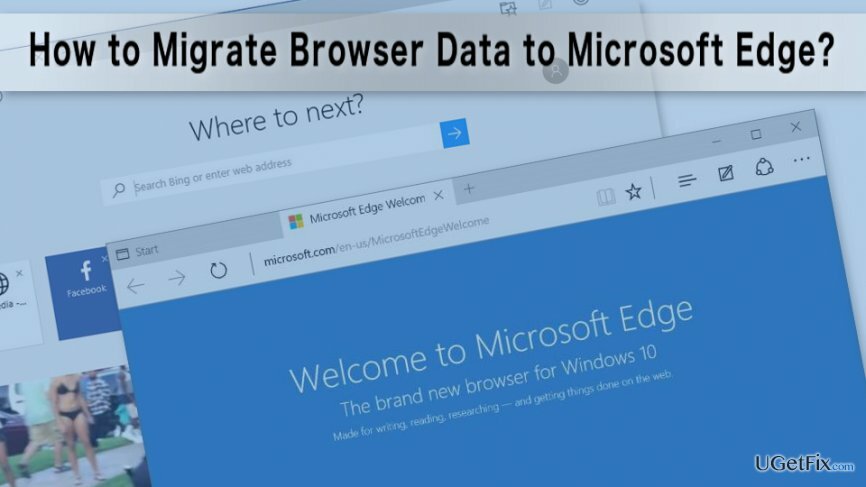
Tarayıcı verilerini Microsoft Edge'e aktarma
Bilgisayarınızın en yüksek performansını geri yüklemek için lisanslı sürümünü satın almalısınız. yeniden görüntü yeniden görüntü onarım yazılımı.
Şu anda Google Chrome, Mozilla Firefox veya diğer web tarayıcılarını kullanıp kullanmadığınız önemli değil. Verileri Microsoft Edge'e geçirme talimatları aynı kalır. Bu yeni tarayıcıyı denemek isterseniz, kolayca özelleştirebilir ve tarayıcı verilerinizi otomatik olarak içe aktarabilirsiniz. Böylece, tüm yer imlerini manuel olarak kopyalamaya veya tüm oturum açma ayrıntılarını hatırlamaya ve bunları yeni bir tarayıcıya kaydetmeye gerek yoktur. Beş basit adımı izleyerek tarama geçmişinizi, şifrelerinizi, yer imlerinizi ve hatta uzantılarınızı mevcut tarayıcınızdan Edge'e aktarabilirsiniz:
1. Microsoft Edge'i açın.
2. Tıklamak Menü sağ üst köşede bulunan simge (üç nokta).
3. Tıklamak Ayarlar.
4. Panelde bul "Sık kullanılanları ve diğer bilgileri içe aktar" bölüm ve tıklayın "Başka bir tarayıcıdan içe aktar" buton.
5. Görüntülenen desteklenen tarayıcılar listesinde, içe aktarmak istediğinizi seçin ve tıklayın. İçe aktarmak buton.
Ancak, tarayıcınızı listede görmüyorsanız, Edge'in desteklememesi olasıdır. Bu durumda verilerinizi Microsoft Edge'e farklı şekilde taşımanız gerekir. Her şeyden önce, tarayıcı verilerini HTML dosyasında tarayıcınızdan dışa aktarmanız gerekir. Ardından, bu dosyayı Edge'e aktarmanız gerekir. Tamamlandığında, tarayıcınız kullanıma hazır olacaktır.
Sisteminizi optimize edin ve daha verimli çalışmasını sağlayın
Sisteminizi şimdi optimize edin! Bilgisayarınızı manuel olarak incelemek istemiyorsanız ve onu yavaşlatan sorunları bulmaya çalışmakta zorlanıyorsanız, aşağıda listelenen optimizasyon yazılımlarını kullanabilirsiniz. Tüm bu çözümler, sistemin iyileştirilmesine yardımcı olduklarından emin olmak için ugetfix.com ekibi tarafından test edilmiştir. Bilgisayarınızı tek tıklamayla optimize etmek için şu araçlardan birini seçin:
Teklif
şimdi yap!
İndirmekbilgisayar iyileştiriciMutluluk
Garanti
şimdi yap!
İndirmekbilgisayar iyileştiriciMutluluk
Garanti
Reimage'den memnun değilseniz ve bilgisayarınızı iyileştirmediğini düşünüyorsanız, bizimle iletişime geçmekten çekinmeyin! Lütfen sorununuzla ilgili tüm ayrıntıları bize bildirin.
Bu patentli onarım işlemi, kullanıcının bilgisayarındaki herhangi bir hasarlı veya eksik dosyayı değiştirebilen 25 milyon bileşenden oluşan bir veritabanı kullanır.
Hasarlı sistemi onarmak için lisanslı sürümünü satın almalısınız. yeniden görüntü kötü amaçlı yazılım temizleme aracı.

Bir VPN söz konusu olduğunda çok önemlidir kullanıcı gizliliği. Çerezler gibi çevrimiçi izleyiciler yalnızca sosyal medya platformları ve diğer web siteleri tarafından değil, aynı zamanda İnternet Servis Sağlayıcınız ve devlet tarafından da kullanılabilir. Web tarayıcınız üzerinden en güvenli ayarları uygulasanız bile internete bağlı uygulamalar üzerinden takip edilebilirsiniz. Ayrıca, Tor gibi gizlilik odaklı tarayıcılar, azalan bağlantı hızları nedeniyle optimal bir seçim değildir. Nihai gizliliğiniz için en iyi çözüm Özel İnternet Erişimi – çevrimiçi ortamda anonim ve güvende olun.
Veri kurtarma yazılımı, size yardımcı olabilecek seçeneklerden biridir. dosyalarınızı kurtarın. Bir dosyayı sildiğinizde, ortadan kaybolmaz - üzerine yeni bir veri yazılmadığı sürece sisteminizde kalır. Veri Kurtarma Uzmanı Sabit sürücünüzde silinen dosyaların çalışan kopyalarını arayan kurtarma yazılımıdır. Aracı kullanarak değerli belgelerin, okul ödevlerinin, kişisel resimlerin ve diğer önemli dosyaların kaybolmasını önleyebilirsiniz.